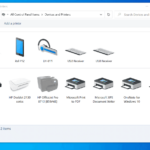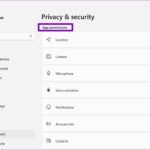Seringkali, saat menggunakan Windows 10, kita dihadapkan dengan berbagai security alert yang muncul di layar. Mulai dari peringatan tentang virus, malware, hingga masalah keamanan lainnya. Security alert ini, meskipun dimaksudkan untuk melindungi komputer, terkadang bisa jadi mengganggu dan membingungkan. Maka, bagaimana cara menghilangkan security alert Windows 10 agar komputer tetap aman dan pengalaman penggunaan tetap nyaman?
Artikel ini akan membahas secara detail tentang security alert Windows 10, mulai dari memahami jenis-jenisnya, mengidentifikasi sumbernya, hingga mengatasi dan mencegah kemunculannya. Dengan memahami penyebab dan cara mengatasinya, Anda dapat menikmati penggunaan Windows 10 yang lebih tenang dan aman.
Memahami Security Alert Windows 10
Security alert di Windows 10 merupakan pesan peringatan yang muncul untuk menginformasikan pengguna tentang potensi ancaman keamanan. Tujuannya adalah untuk melindungi sistem dan data pengguna dari akses yang tidak sah, malware, dan ancaman lainnya. Alert ini dapat muncul dalam berbagai bentuk, mulai dari pesan teks sederhana hingga jendela pop-up yang lebih kompleks.
Jenis-jenis Security Alert Windows 10
Windows 10 memiliki berbagai jenis security alert yang dapat muncul. Berikut adalah beberapa jenis yang umum ditemui:
- Alert Antivirus: Alert ini muncul ketika antivirus mendeteksi aktivitas mencurigakan, seperti virus, malware, atau ransomware. Misalnya, ketika antivirus menemukan file yang terinfeksi, ia akan menampilkan alert yang memberi tahu pengguna tentang ancaman tersebut dan menawarkan opsi untuk menghapus atau mengkarantina file tersebut.
- Alert Firewall: Alert ini muncul ketika firewall memblokir akses program atau aplikasi ke internet atau jaringan lokal. Misalnya, ketika aplikasi baru mencoba mengakses internet, firewall mungkin menampilkan alert untuk meminta izin pengguna sebelum mengizinkan akses. Alert ini juga dapat muncul jika firewall mendeteksi koneksi yang mencurigakan atau berbahaya.
- Alert Pembaruan Keamanan: Alert ini muncul ketika Windows mendeteksi pembaruan keamanan yang tersedia. Pembaruan ini biasanya berisi patch keamanan yang dapat memperbaiki kerentanan sistem yang dapat dieksploitasi oleh penyerang. Alert ini mendorong pengguna untuk menginstal pembaruan tersebut untuk meningkatkan keamanan sistem.
- Alert Akun Pengguna: Alert ini muncul ketika ada aktivitas yang mencurigakan pada akun pengguna. Misalnya, jika pengguna mencoba masuk ke akun dari lokasi yang tidak dikenal, Windows mungkin menampilkan alert untuk memverifikasi identitas pengguna. Alert ini juga dapat muncul jika ada perubahan pengaturan akun yang mencurigakan.
Tabel Ringkasan Security Alert
| Jenis Security Alert | Penyebab | Cara Mengatasinya |
|---|---|---|
| Alert Antivirus | Aktivitas mencurigakan seperti virus, malware, atau ransomware | Ikuti petunjuk yang diberikan dalam alert, seperti menghapus atau mengkarantina file yang terinfeksi |
| Alert Firewall | Program atau aplikasi mencoba mengakses internet atau jaringan lokal, atau firewall mendeteksi koneksi yang mencurigakan | Izinkan akses program atau aplikasi, atau blokir koneksi yang mencurigakan |
| Alert Pembaruan Keamanan | Windows mendeteksi pembaruan keamanan yang tersedia | Instal pembaruan keamanan yang tersedia |
| Alert Akun Pengguna | Aktivitas yang mencurigakan pada akun pengguna | Verifikasi identitas pengguna, atau ubah pengaturan akun yang mencurigakan |
Mengidentifikasi Sumber Security Alert
Memahami sumber security alert di Windows 10 sangat penting untuk mengatasi masalah keamanan yang mungkin terjadi. Security alert sering muncul karena berbagai alasan, mulai dari ancaman malware hingga kesalahan konfigurasi sistem. Dengan memahami sumbernya, kamu dapat menentukan langkah-langkah yang tepat untuk mengatasi masalah tersebut.
Mengenali Sumber Security Alert
Ada beberapa cara untuk mengidentifikasi sumber security alert di Windows 10. Berikut adalah beberapa langkah yang dapat kamu lakukan:
- Perhatikan Pesan Alert: Bacalah pesan alert dengan cermat. Perhatikan detail yang diberikan, seperti nama program atau file yang diblokir, jenis ancaman yang terdeteksi, dan tindakan yang direkomendasikan. Informasi ini dapat memberikan petunjuk tentang sumber security alert.
- Cek History Windows Defender: Windows Defender adalah antivirus bawaan di Windows 10. Kamu dapat memeriksa history Windows Defender untuk melihat daftar ancaman yang terdeteksi, termasuk waktu deteksi dan jenis ancaman. Ini dapat membantu kamu mengidentifikasi potensi sumber masalah.
- Periksa Event Viewer: Event Viewer adalah alat bawaan di Windows yang mencatat berbagai aktivitas sistem, termasuk security alert. Kamu dapat memeriksa log security untuk melihat detail tentang kejadian yang memicu alert, seperti akses yang tidak sah atau upaya instalasi perangkat lunak yang mencurigakan.
- Gunakan Tools Keamanan Tambahan: Beberapa tools keamanan pihak ketiga, seperti antivirus atau firewall, juga dapat memberikan informasi tambahan tentang sumber security alert. Periksa log atau laporan dari tools tersebut untuk mendapatkan detail yang lebih spesifik.
Contoh Security Alert dan Cara Menafsirkannya
Pesan Alert: “Windows Defender telah memblokir program yang tidak dikenal dari mengakses internet. Program ini mungkin berbahaya.”
Penafsiran: Pesan ini menunjukkan bahwa Windows Defender telah mendeteksi program yang tidak dikenal dan berpotensi berbahaya. Program ini mungkin mencoba untuk terhubung ke internet untuk mengirimkan data atau mengunduh malware. Sebaiknya jangan menjalankan program ini dan hapus program tersebut dari komputer.
Mengatasi Security Alert
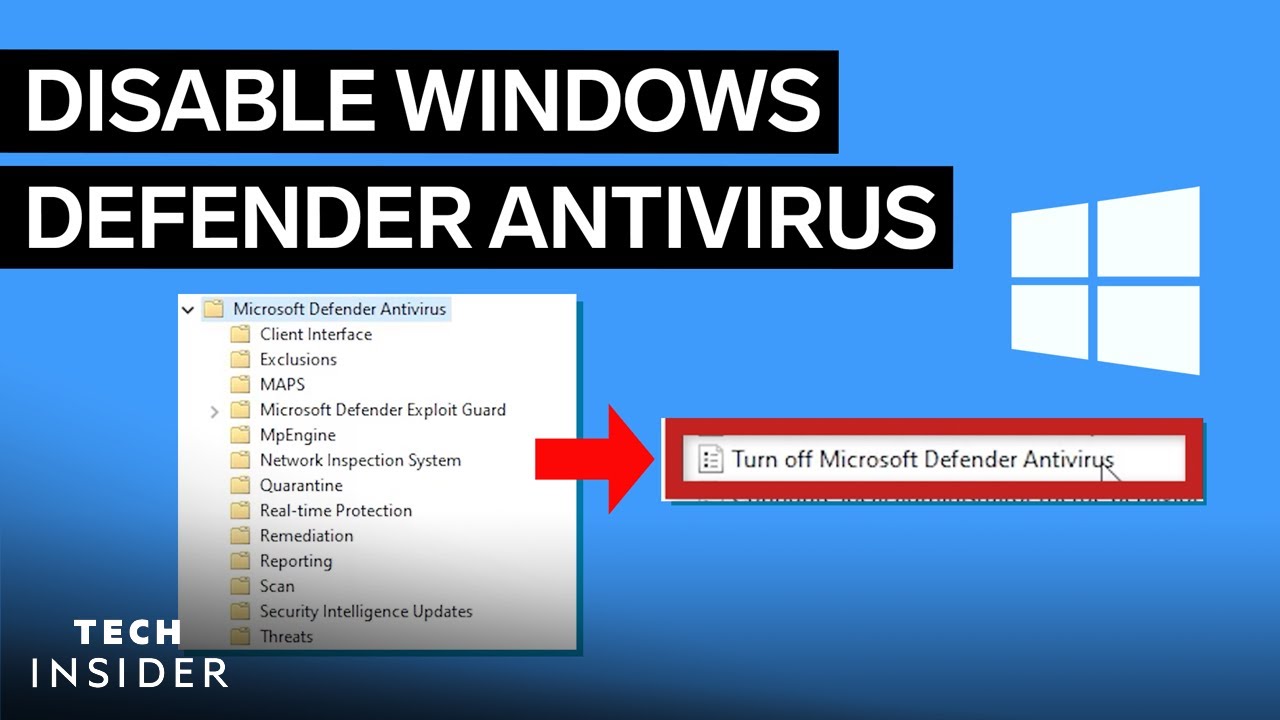
Security alert di Windows 10 bisa jadi cukup mengganggu. Namun, tenang saja, kebanyakan security alert bisa diatasi dengan mudah. Kali ini, kita akan membahas langkah-langkah umum untuk mengatasi security alert dan contoh skenario spesifik untuk mengatasi security alert yang disebabkan oleh malware dan pengaturan keamanan.
Langkah-langkah Umum Mengatasi Security Alert
Berikut adalah beberapa langkah umum yang bisa kamu coba untuk mengatasi security alert di Windows 10:
- Periksa sumber security alert: Lihat dari mana security alert berasal. Apakah dari aplikasi yang kamu kenal atau dari aplikasi yang tidak kamu kenal? Jika dari aplikasi yang tidak kamu kenal, hati-hati dan jangan langsung mengklik apa pun.
- Baca pesan security alert dengan seksama: Pesan security alert biasanya berisi informasi tentang mengapa security alert muncul. Baca pesan tersebut dengan seksama dan ikuti petunjuk yang diberikan.
- Jalankan pemindaian antivirus: Jika security alert disebabkan oleh malware, jalankan pemindaian antivirus untuk menghapus malware tersebut. Pastikan antivirus kamu selalu diperbarui.
- Perbarui Windows: Perbarui Windows ke versi terbaru untuk mendapatkan patch keamanan terbaru. Pembaruan Windows sering kali berisi perbaikan untuk kerentanan keamanan yang bisa menyebabkan security alert.
- Hubungi dukungan teknis: Jika kamu tidak yakin bagaimana mengatasi security alert, hubungi dukungan teknis Microsoft atau vendor aplikasi yang terkait dengan security alert.
Mengatasi Security Alert yang Disebabkan oleh Malware
Jika security alert disebabkan oleh malware, kamu perlu mengambil langkah-langkah tambahan untuk membersihkan sistem kamu dari malware tersebut.
- Jalankan pemindaian antivirus: Jalankan pemindaian antivirus lengkap untuk mencari dan menghapus malware.
- Jalankan pemindaian malware: Jika pemindaian antivirus tidak menemukan malware, kamu bisa mencoba menjalankan pemindaian malware tambahan dari vendor lain. Beberapa pemindaian malware yang populer adalah Malwarebytes dan HitmanPro.
- Hapus aplikasi yang mencurigakan: Jika kamu menemukan aplikasi yang mencurigakan, hapus aplikasi tersebut dari sistem kamu. Kamu bisa menemukan aplikasi yang mencurigakan di Control Panel > Programs and Features.
- Reset Windows: Jika langkah-langkah di atas tidak berhasil, kamu bisa mencoba mereset Windows. Reset Windows akan menghapus semua data kamu dan mengembalikan sistem kamu ke pengaturan default. Pastikan kamu telah mencadangkan data penting kamu sebelum mereset Windows.
Mengatasi Security Alert yang Disebabkan oleh Pengaturan Keamanan
Security alert juga bisa disebabkan oleh pengaturan keamanan yang terlalu ketat. Misalnya, jika kamu memblokir akses internet ke aplikasi tertentu, kamu mungkin akan melihat security alert ketika aplikasi tersebut mencoba mengakses internet.
- Periksa pengaturan firewall: Firewall kamu mungkin memblokir aplikasi tertentu dari mengakses internet. Periksa pengaturan firewall kamu dan pastikan aplikasi yang kamu inginkan diizinkan untuk mengakses internet.
- Periksa pengaturan antivirus: Antivirus kamu mungkin memblokir aplikasi tertentu dari menjalankan fungsi tertentu. Periksa pengaturan antivirus kamu dan pastikan aplikasi yang kamu inginkan diizinkan untuk menjalankan fungsi tersebut.
- Periksa pengaturan keamanan Windows: Windows memiliki beberapa pengaturan keamanan yang bisa memblokir aplikasi tertentu dari menjalankan fungsi tertentu. Periksa pengaturan keamanan Windows dan pastikan aplikasi yang kamu inginkan diizinkan untuk menjalankan fungsi tersebut.
Pencegahan Security Alert: Cara Menghilangkan Security Alert Windows 10
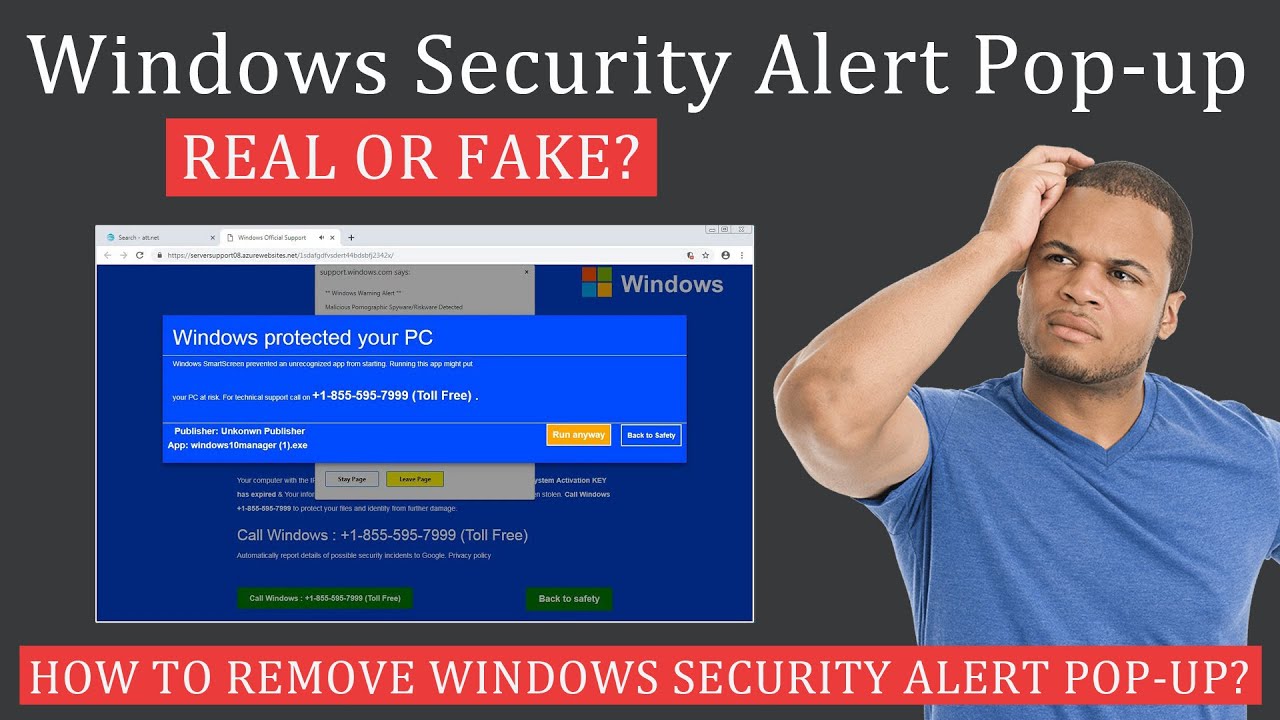
Siapa sih yang suka di-ganggu dengan munculnya security alert di Windows 10? Pasti bikin panik dan khawatir, kan? Nah, daripada kamu terus-terusan di-ganggu, mending kita cari tahu cara pencegahannya. Simak penjelasan berikut ini!
Langkah Pencegahan
Untuk meminimalisir munculnya security alert di Windows 10, ada beberapa langkah pencegahan yang bisa kamu lakukan. Dengan langkah-langkah ini, kamu bisa mengurangi risiko terpapar ancaman keamanan dan menjaga sistem kamu tetap aman.
- Pastikan sistem operasi Windows 10 kamu selalu terupdate. Update ini biasanya berisi patch keamanan terbaru yang bisa menutup celah keamanan yang mungkin dimanfaatkan oleh malware.
- Instal dan gunakan software antivirus yang terpercaya. Antivirus berperan penting dalam mendeteksi dan menghapus malware yang mungkin masuk ke sistem kamu. Contohnya, kamu bisa menggunakan antivirus seperti Avast, Norton, atau Bitdefender.
- Aktifkan dan konfigurasi firewall Windows Defender. Firewall ini berfungsi sebagai pertahanan pertama untuk memblokir akses yang tidak sah ke sistem kamu.
- Hati-hati saat membuka email, mengunduh file, atau mengklik link dari sumber yang tidak dikenal. Seringkali, malware disebarkan melalui email spam atau situs web berbahaya.
- Gunakan password yang kuat dan unik untuk setiap akun online kamu. Password yang kuat dan unik akan mempersulit hacker untuk mencuri data kamu.
- Jangan pernah menginstal software dari sumber yang tidak terpercaya. Selalu unduh software dari situs resmi pengembang dan perhatikan reputasi pengembang tersebut.
Contoh Ilustrasi
Bayangkan, kamu sedang menjelajahi internet dan tiba-tiba menemukan sebuah file menarik. Tanpa berpikir panjang, kamu langsung mengunduh file tersebut. Namun, tanpa kamu sadari, file tersebut ternyata berisi malware! Untungnya, antivirus yang kamu instal langsung mendeteksi dan memblokir malware tersebut sebelum menginfeksi sistem kamu.
Contoh lain, kamu sedang mengakses website online banking dan tiba-tiba muncul pesan error. Ternyata, pesan error tersebut merupakan jebakan yang dibuat oleh hacker untuk mencuri data login kamu. Namun, berkat firewall yang aktif, akses yang tidak sah tersebut diblokir dan data login kamu tetap aman.
Tips Meningkatkan Keamanan, Cara menghilangkan security alert windows 10
Ingat, keamanan sistem Windows 10 adalah tanggung jawab kita bersama. Dengan menerapkan langkah-langkah pencegahan yang tepat, kita bisa meminimalisir risiko terpapar ancaman keamanan dan menjaga data kita tetap aman.
Penutupan Akhir
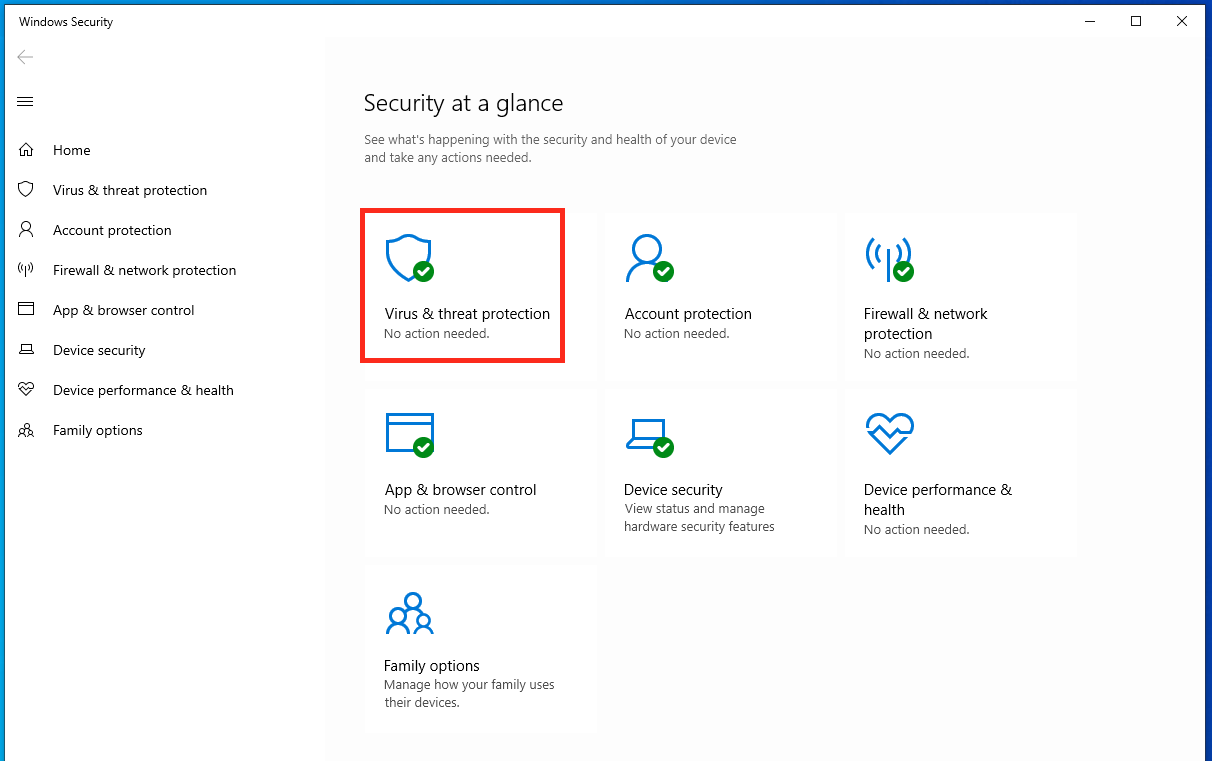
Memahami dan mengatasi security alert Windows 10 adalah langkah penting untuk menjaga keamanan dan kenyamanan dalam menggunakan komputer. Dengan memahami penyebab dan cara mengatasinya, Anda dapat menavigasi berbagai peringatan keamanan dengan lebih percaya diri. Ingat, menjaga keamanan sistem operasi Windows 10 bukan hanya tanggung jawab sistem, tetapi juga tanggung jawab pengguna. Dengan mengikuti langkah-langkah pencegahan dan menerapkan kebiasaan penggunaan yang aman, Anda dapat meminimalisir munculnya security alert dan menikmati pengalaman penggunaan yang lebih optimal.
Informasi FAQ
Bagaimana cara mengetahui apakah security alert yang muncul benar-benar berbahaya?
Perhatikan sumber alert, jika berasal dari aplikasi yang tidak dikenal atau sumber yang mencurigakan, sebaiknya jangan langsung mengklik atau melakukan tindakan apapun. Anda dapat mencari informasi lebih lanjut di internet tentang aplikasi tersebut atau berkonsultasi dengan profesional keamanan.
Apa yang harus dilakukan jika security alert muncul terus-menerus?
Jika security alert muncul terus-menerus, ada kemungkinan sistem Anda terinfeksi malware. Segera lakukan scan antivirus dan jalankan program anti-malware untuk membersihkan sistem.
Apakah semua security alert harus diatasi?
Tidak semua security alert perlu diatasi. Beberapa alert mungkin hanya informasi dan tidak berbahaya. Namun, jika alert terkait dengan masalah keamanan yang serius, sebaiknya segera diatasi.